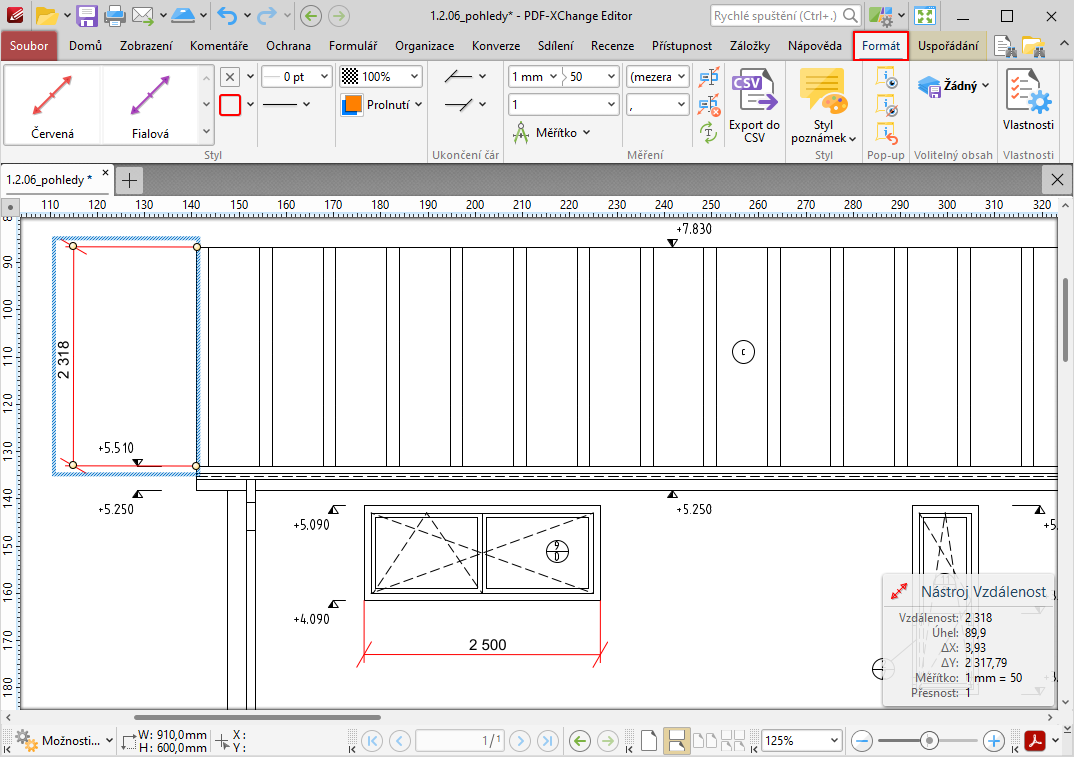11.5.1 Vzdálenost
Nástroj Vzdálenost umožňuje změřit a okótovat vzdálenost v PDF dokumentech včetně možnosti přidání poznámky. K dispozici je komplexní správa kótovacího stylu a kalibrace kótování.
 Jako všechny komentáře i měření (kótování) se přidává do dokumentů jako plovoucí objekt. Lze je tedy přesouvat i v běžném prohlížeči PDF. Abyste tomu zamezili, stačí komentáře sloučit s původním dokumentem volbou na na kartě Recenze > Sloučit komentáře. Pamatujte ale na to, že se jedná o licencovanou funkci. Ve zkušební verzi se po sloučení komentářů přidají do dokumentu DEMO značky.
Jako všechny komentáře i měření (kótování) se přidává do dokumentů jako plovoucí objekt. Lze je tedy přesouvat i v běžném prohlížeči PDF. Abyste tomu zamezili, stačí komentáře sloučit s původním dokumentem volbou na na kartě Recenze > Sloučit komentáře. Pamatujte ale na to, že se jedná o licencovanou funkci. Ve zkušební verzi se po sloučení komentářů přidají do dokumentu DEMO značky.
Přidání kóty (vzdálenosti) do PDF dokumentu
1 Na kartě Komentáře vyberte ve skupině Měření nástroj Vzdálenost.

2 Poté klikněte myší na počáteční bod, odkud chcete změřit (kótovat) vzdálenost a táhněte myší do koncového bodu. Po přidání kóty do dokumentu, dojde k aktivaci podkarty Formát (na pravé straně pásu karet) a zde je k dispozici nastavení kótovacího stylu.
 Pro přesné napojování řídících bodů k objektům můžete využít přitahování (úchopové režimy).
Pro přesné napojování řídících bodů k objektům můžete využít přitahování (úchopové režimy).

- Pokud kliknete na tlačítko Barva tahu, tak můžete nastavit barvu kótovací čáry.
- Pokud rozkliknete seznam Šířka, tak můžete nastavit tloušťku kótovací čáry v obrázkových bodech.
- Pokud rozkliknete seznam Rámeček, tak můžete nastavit styl kótovací čáry. Dostupné styly kótovací čáry jsou plná čára a několik typů přerušované čáry.
- Pokud rozkliknete seznam Počátek, tak můžete nastavit styl počátku kótovací čáry.
- Pokud rozkliknete seznam Konec, tak můžete nastavit styl konce kótovací čáry. Dostupné styly počátku a konce kótovací čáry jsou na obrázku níže.
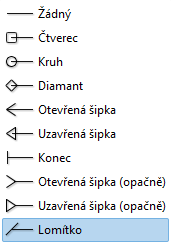
- Pokud rozkliknete seznam Měřítko, můžete zadat měřítko pro měření vzdálenosti a kótování.
- Pokud rozkliknete seznam Přesnost, můžete nastavit počet desetinných míst vzdálenosti. Hodnota 1 = žádná desetinná místa.
- Pokud kliknete na tlačítko Měřítko, můžete nastavit měřítko a spravovat měřítka pro měření vzdálenosti a kótování.
- Pokud kliknete na tlačítko Export do CSV, budou výsledky všech měření v aktivním dokumentu exportovány do souboru *.csv.
Příklad exportu výsledků měření a kótování v souboru *.csv.

- Pokud kliknete na šipku u tlačítka Styl poznámek, můžete nastavit styl měření. Dostupné jsou volby:
- Kopírovat styl poznámky. Tato volba zkopíruje styl vybraného měření do schránky (Clipboard) pro pozdější použití.
- Použít zkopírovaný styl poznámky. Tato volba aplikuje zkopírovaný styl měření na vybrané měření.
- Nastavit aktuální vlastnosti jako výchozí. Tato volba nastaví styl vybraného měření jako výchozí styl pro nově přidané měření.
- Použít výchozí vlastnosti. Tato volba aplikuje výchozí vlastnosti na vybrané měření.
- Aktuální formát textu jako výchozí. Tato volba nastaví styl textu vybraného měření jako výchozí formát textu pro nově přidané měření.
- Použít výchozí formát textu. Tato volba aplikuje výchozí formát textu na vybrané měření.
- Pokud kliknete na tlačítko Otevřít, budou rozbaleny všechny pop-up poznámky měření.
- Pokud kliknete na tlačítko Skrýt, budou sbaleny všechny pop-up poznámky měření.
- Pokud rozkliknete tlačítko Aktuální vrstva, můžete přesunout vybrané měření do zvolené vrstvy.
3 Na obrázku níže můžete vidět výkres, který byl okótován v aplikaci PDF-XChange Editor v měřítku 1:50.
 Nezapomeňte na to, že výsledky měření můžete exportovat do souboru *.csv pomocí tlačítka Export do CSV.
Nezapomeňte na to, že výsledky měření můžete exportovat do souboru *.csv pomocí tlačítka Export do CSV.